movからmp4に変換する方法5選
movは対応していない端末もあるので、汎用性が高いmp4に変換したいと考える方もいるでしょう。こちらではmovからmp4に変換する方法として、パソコン用のアプリを2つとオンラインサイトの動画変換サービスを3つ紹介します。それぞれの詳しい使い方を分かりやすく説明するので、読んでもらえればすぐにお目当ての変換ができるようになるでしょう。
パート1: mp4やmovとは何か
mp4やmovは、動画のファイル形式のことです。ファイル形式の違いは、何かしらの端末で再生したいときに重要となります。例えば、ファイル形式がmovの動画を持っていた場合、movに対応した端末がなければ再生をすることはできないのです。しかし、mp4に対応した端末しか持っていない方もいるでしょう。そのときは、movをmp4に変換してやればよいのです。ファイル形式は変換可能なため、少し作業をすれば視聴できるようになります。なお、mp4に対応した端末よりも、movに対応した端末の方が少ないです。そのため、変換するときはmovをmp4にするケースが多いでしょう。

パート2: Windowsを使えばmovをmp4に変換できる
Windowsのアプリを使えば簡単にmov mp4 変換が可能です。こちらでは2つの方法を紹介するので試してみてください。
#HitPaw Video Converter
パソコンにインストールをすることで、高速で動画変換を実現してくれるのがHitPaw Video Converterです。1,000以上の動画ファイル形式に対応していて、もちろんその中にはmovとmp4も含まれています。
以下のボタンをクリックしてHitPaw Video Converterをダウンロードする
- 使い方はとても簡単で、まずは変換したいmovの映像データをHitPaw Video Converterに読み込ませます。
- あとはmp4用の設定を行い、変換をスタートさせるだけです。
- ③「MP4」を選択する
- 変換しました動画は「変換済」のタブで確認できます。
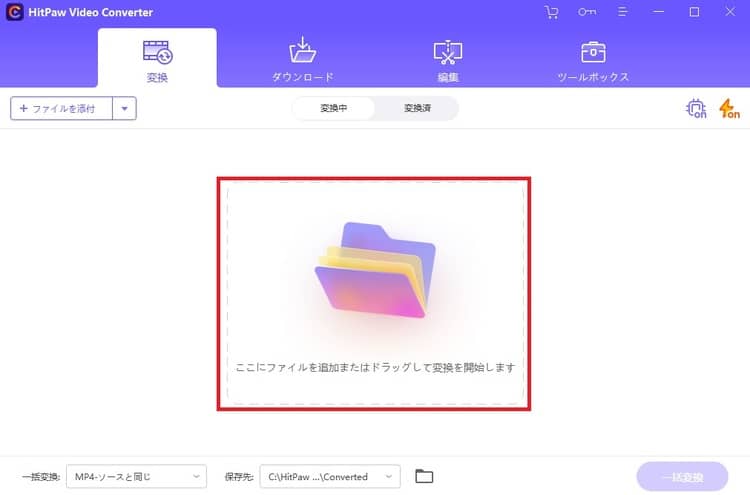
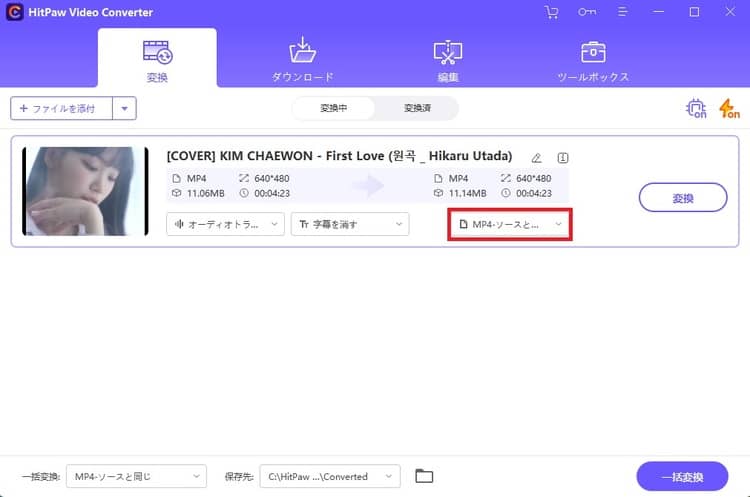
※初期設定でMP4になっています。わざわざ選択する必要がないです。
以下のボタンをクリックしてHitPaw Video Converterをダウンロードする
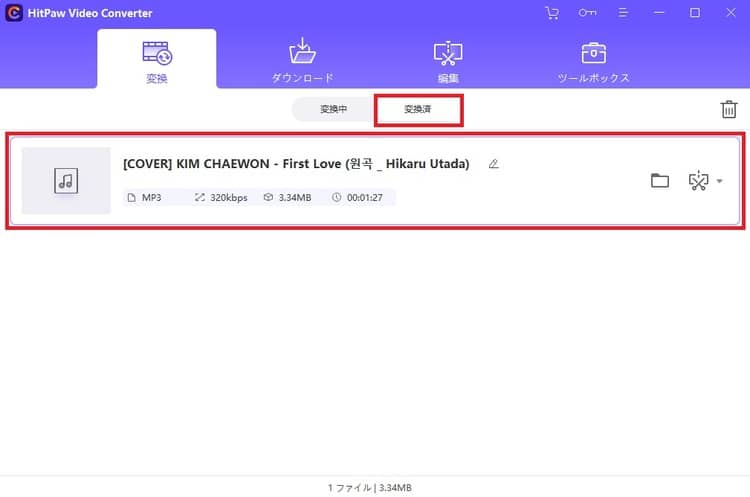
複数の映像データを登録できるので、手持ちのmovを一度にmp4に変換できるでしょう。
➬関連記事:Mac用youtube mp4変換方法TOP5
➬関連記事:FLV MP4変換: FLVからMP4に変換する方法
#標準アプリ「フォト」
Windowsにはフォトというアプリが標準で備わっています。もしも、ほかのものをインストールしたくないなら、誰でもすぐに使えるこちらのソフトを使ってみましょう。
|
Windowsの検索窓にフォトと打ち込みます。そうすると、フォトのアプリが表示されるので、クリックして起動しましょう。 メニューから『ビデオエディター』を選び、移動した先のページで『新しいビデオプロジェクト』をクリックします。 プロジェクトライブラリーと書かれているウィンドウがあるので、そちらにmovの映像データをドラッグアンドドロップしてあげましょう。 映像データが読み込まれるので次はそれをドラッグして、下の段に移動します。最後に右上部にあるビデオの完了というボタンを押せば終了です。あとはソフトが勝手にmov 変換をして、mp4の映像データが出来上がります。 |
パート3: movをmp4にできるオンラインサイトの使い方を3つまとめて紹介
気軽にmovをmp4に変換したい場合は、ブラウザからアクセスできるオンラインサイトの動画変換サービスを利用してみましょう。HitPaw オンライン動画コンバーターとconvertio、そしてmedia.ioがおすすめです。どれもが簡単なステップで動画変換できるため、難しい操作をせずともmp4の映像データを手に入れられるでしょう。なお、上記の3つのサイトは、ほとんど同じ手順で変換することが可能です。そのため、共通する操作方法をまとめて分かりやすく説明するので、すぐにでもmovをmp4に変換したい方は読んでみてください。
検索サイトでHitPawとconvertioとmedia.ioのどれかを検索してみましょう(もちろんすべて検索してもよい)。そうすれば、簡単に動画変換サービスが見つかるので、クリックして移動します。
movをアップロードして、動画変換サービスに読み込ませます。どのオンラインサイトもドラッグアンドドロップに対応しているため、映像データを掴みブラウザ上に移動して離すだけでアップロードは完了です。
アップロード後の画面で、変換したいファイル形式が選べるようになっています。いろいろありますが間違わずにmp4を選んでから変換ボタンを押しましょう。するとオンラインサイトが作業をスタートするので、しばらく待てばmp4の映像データが出来上がります。
完成したmp4の映像データはまだオンラインサイト上にあります。ダウンロードボタンが用意されているのでクリックして、自分の端末に保存しましょう。あとは実際に最初から最後まで再生をしてみて、何もトラブルが起こらなければmovからmp4への変換作業は完了です。
▶動画でHitPaw オンライン変換ツールを紹介
まとめ
アプリやオンラインサイトの設定などが原因で、movからmp4への変換がうまくいかないことがあります。そのときは別のものを使えば、成功する可能性があるので、諦めずにほかのものを試してみましょう。ただ、成功したとしても使い勝手などに差があるかもしれないので、いくつかの方法を試してみてベストな変換方法を見つけておくことをおすすめします。そうすれば、次に変換したいと思ったときにスムーズに目的を果たせるでしょう。これらの方法から一番オススメの方法はHitPaw Video Converterを使ってmovからmp4に変換します。
以下のボタンをクリックしてHitPaw Video Converterをダウンロードする








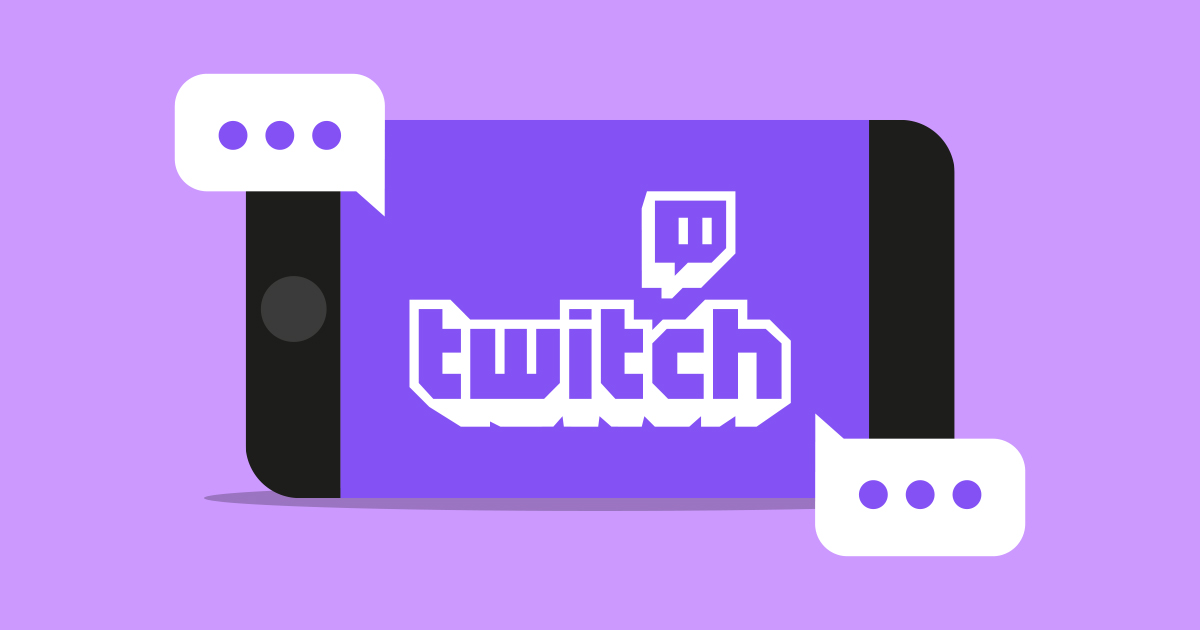


ホーム > Video Converter > movからmp4に変換する方法5選
「評価」をお選びください:
松井祐介
編集長
フリーランスとして5年以上働いています。新しいことや最新の知識を見つけたときは、いつも感動します。人生は無限だと思いますが、私はその無限を知りません。
すべての記事を表示コメントを書く
製品また記事に関するコメントを書きましょう。